Wybiera obiekty do drukowania 3D i określa skalę lub rozmiar ich wydruku.
USŁUGADRUKU3D (polecenie) Wyszukiwanie
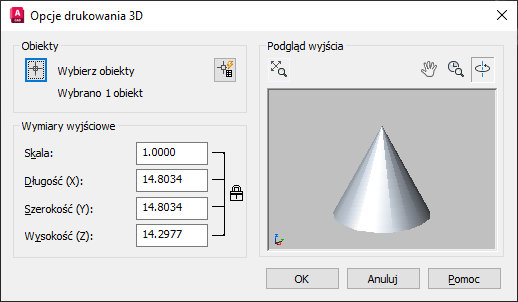
Podczas korzystania z poleceń DRUKUJ3D, USŁUGADRUKU3D i AEC3DPRINT wyświetlane jest okno dialogowe Opcje drukowania 3D. Można wyświetlić podgląd i zmienić rozmiar lub określić skalę wydruku bez wpływu na ogólne proporcje.
Po wybraniu bloków lub odnośników (odniesień) zewnętrznych zawierających kombinację typów obiektów tylko obiekty typu bryły 3D i szczelne siatki są zapisywane w pliku STL lub wysyłane do programu Print Studio (jeśli został wcześniej zainstalowany). Inne obiekty są pomijane.
Lista opcji
Wyświetlane są następujące opcje.
Obiekty
Określa obiekty i filtry wyboru do drukowania 3D.
- Wybierz obiekty
-

Wyświetla obszar rysunku, w którym wybierane są obiekty, które mają zostać wydrukowane. Wybierz obiekty, trzymając naciśnięty klawisz shift, aby je usunąć ze zbioru wskazań.
- Szybki wybór
-

Wyświetla okno dialogowe Szybki wybór, w którym można określić filtry zbioru wskazań, takie jak właściwości: kolor lub warstwa.
Wymiary danych wyjściowych
Ustawia rozmiar drukowanych obiektów przez ustawienie skali lub rozmiaru.
- Skala
-
Określa skalę wybranych obiektów 3D.
- Długość (X)
-
Ustawia rozmiar przez określenie wymiaru X wydruku.
- Szerokość (Y)
-
Ustawia rozmiar przez określenie wymiaru Y wydruku.
- Wysokość (Z)
-
Ustawia rozmiar przez określenie wymiaru Z wydruku.
Podgląd danych wyjściowych
Zapewnia dynamiczny podgląd wybranych szczelnych siatek i brył 3D. W przypadku zmiany wymiarów wydruku podgląd nie ulega zmianie.
- Zoom zakres
-

Ustawa wyświetlanie podglądu, tak aby obraz był umieszczony w oknie podglądu. Wielkość tego okna dialogowego można zmieniać. W razie potrzeby pogląd można powiększyć.
- Nfragm
-

Przesuwa obraz poziomo i pionowo w oknie podglądu. Nowy fragment można również wskazać, trzymając wciśnięty klawisz przewijania myszy podczas przesuwania myszy.
- Zoom
-

Zmienia powiększenie podglądu. Aby powiększyć lub pomniejszyć, wybierz ten przycisk, a następnie przytrzymaj lewy przycisk myszy i przesuń w górę lub w dół.
Aby zmienić powiększenie w dowolnym momencie można również użyć kółka myszy.
- Orbita
-

Powoduje obracanie obrazu podglądu w oknie podglądu podczas przeciągania obrazu za pomocą myszy.